La maggior parte degli artisti o designer grafici lavora con documenti PDF. Chi non ha familiarità con il settore, però, potrebbe chiedersi come mai questi professionisti facciano affidamento proprio sul formato PDF. Perché, dunque? In questo articolo cercheremo di spiegarvelo.
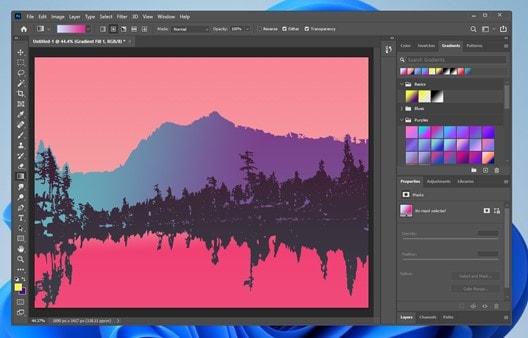
Contenuti dell'articolo:
Prima Parte. Perché gli Artisti Grafici Utilizzano il Formato PDF
Artisti e artiste della grafica operano principalmente con editor di immagini raster al fine di creare e modificare contenuti di qualità elevata. Tali immagini, però, non sono intese come prodotto finale, bensì vengono usate per illustrare libri, manuali, relazioni scientifiche, mock-up di design e altro ancora. Ma questo non ci spiega perché il formato PDF si connoti come una soluzione così efficace per questo genere di progetto grafico. Un po' di pazienza! Continuate a leggere per scoprire quali sono questi perché.
Preservazione della Fedeltà dei Colori
Sebbene il rendering dei colori possa sembrare una pratica da niente ai profani, i designer grafici sanno perfettamente quanto sia importante. Esistono scale cromatiche diverse, ognuna delle quali propone una rappresentazione dei colori leggermente differente, più adatta a talune circostanze che ad altre. Per esempio, la Kodak ha sviluppato lo spazio di colore ProPhoto RGB, atto a visualizzare i colori di fotografie di qualità elevata. Eppure le stampanti fanno uso quasi esclusivamente di tre spazi di colore: Grigio, CMYK e Adobe RGB, mentre gli schermi si affidano agli spazi cromatici HSB, LAB, RGB e sRGB. Il PDF permette di specificare lo spazio di colore del documento, nonché di convertire lo spazio esistente in un altro, al fine di preservare appieno la fedeltà della rappresentazione cromatica sia su stampa che su schermo.
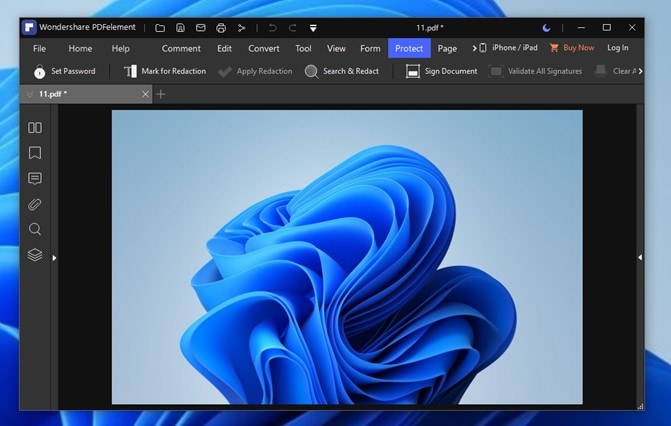
Preservazione dei Font
Se vi è mai capitato di lavorare con documenti presentanti font personalizzati, certamente avrete notato che può capitare di aprire i documenti con programmi diversi da quello di creazione e trovare i font completamente modificati. Perché accade ciò? Semplice. Accade perché i font testuali sono, essenzialmente, dei file archiviati nella cartella di risorse del software in uso. Di conseguenza, al tentativo di apertura con un programma diverso, con risorse differenti, è naturale che questo dato si perda. Uno dei grandi vantaggi del formato PDF, in congiunzione con i suoi programmi di lettura, è la capacità di integrare e visualizzare praticamente qualsiasi font.
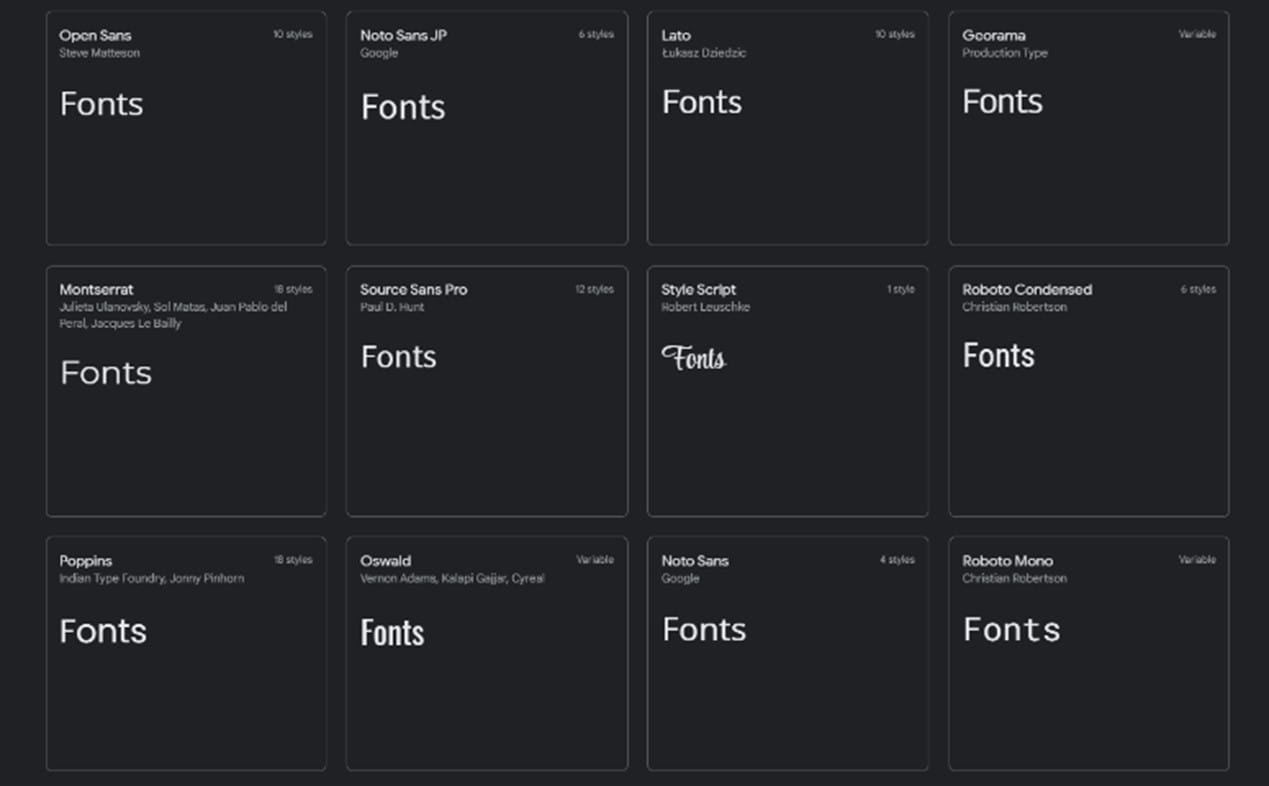
Pagine di Qualsiasi Dimensione
Tra le difficoltà della gestione dei documenti testuali c'è la modifica delle dimensione delle pagine, spesso difficile da adattare. Programmi come Microsoft Word, inoltre, non permettono di creare documenti più grandi di 55 cm (in larghezza o altezza) e in tal modo rendono complesso lavorare con dimensioni differenti. La storia cambia con il formato PDF, però, che consente di gestire pagine di qualsiasi dimensione!
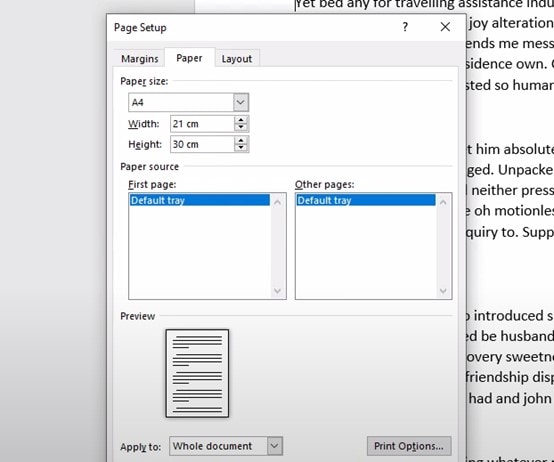
Ritaglio delle Pagine
Le pagine web moderne sono solitamente progettate all'insegna della responsività. Di conseguenza, le immagini si ridimensionano automaticamente per adattarsi al rapporto di aspetto dei dispositivi mobili. Ma è ben più complesso di quanto possa sembrare, perché i designer grafici devono scegliere con cura cosa desiderano venga visualizzato su schermo. Per fortuna, il formato PDF supporta il ritaglio dei documenti, facilitando l'esecuzione di tantissime operazioni (tra cui l'applicazione di password, l'assegnazione di permessi e la collaborazione). Ecco che separare, modificare o sostituire porzioni specifiche dei documenti diventa un gioco da ragazzi.
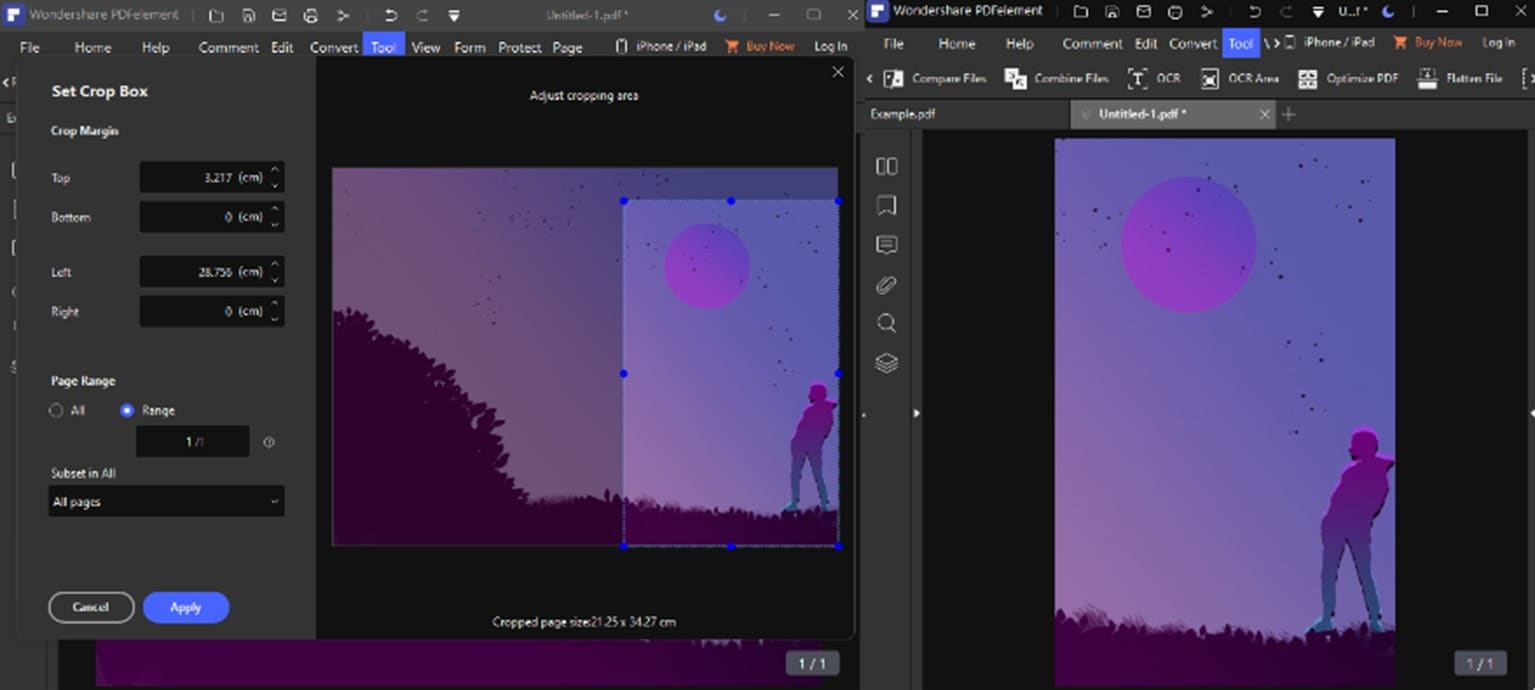
Compressione
Gli artisti e le artiste della grafica lavorano con immagini con risoluzioni e profondità del colore molto elevate, così da poterle riscalare (se necessario), senza compromettere la qualità originaria. Tuttavia, pur in seguito al ridimensionamento, un documento contenente numerose di queste immagini può risultare molto pesante e difficile da gestire. Non con il formato PDF, però, che offre metodi di compressione avanzati grazie ai quali è possibile ridurre il peso delle immagini senza mettere a repentaglio la loro qualità.
Ricercabilità dei Documenti
I designer grafici sono soliti operare con più file contemporaneamente, in quanto utilizzano numerosi elementi come risorse per creare nuove opere. Non è raro, per esempio, che lavorino con documenti costruiti a partire da immagini e oggetti multipli. Il formato PDF semplifica l'organizzazione di questi documenti, rendendone la modifica e la gestione a portata di click.
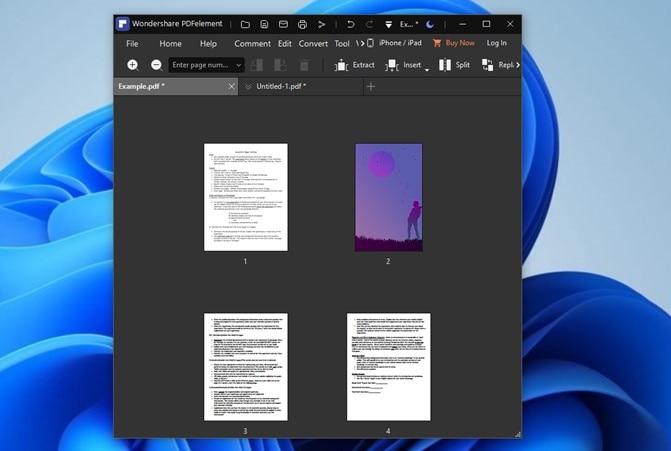
Seconda Parte. Come Condividere Immagini e Grafiche PDF in Modo Sicuro
Finalmente conosciamo quali sono i fantomatici vantaggi offerti dal formato PDF. Sebbene esistano tantissimi lettori gratuiti che consentono di visualizzare i documenti PDF, qualora le vostre esigenze vadano oltre la mera visualizzazione, estendendosi a modifica e condivisione, consigliamo vivamente di affidarsi a un software professionale, come PDFelement. A seguire, alcune delle caratteristiche del programma.
Sicurezza
Una delle preoccupazioni più pressanti per i designer grafici riguarda la condivisione delle proprie opere impedendo a persone terze di violare i propri diritti di autore. Alcuni cercano di tutelarsi applicando filigrane o firme, ma non sempre basta. La buona notizia è che ci sono altri strumenti ideati per garantire la sicurezza dei propri documenti.
Protezione con Password
PDFelement permette di applicare password che impediscano la visualizzazione, la modifica e la stampa dei documenti ai soggetti non autorizzati.
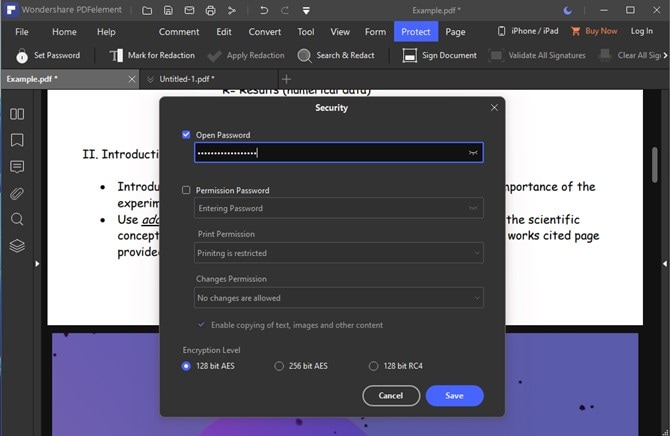
Per applicare una password con PDFelement non bisogna fare altro che aprire il documento, cliccare sulla scheda "Protezione" e spuntare la casella accanto a "Password di Apertura". Se preferite, potete optare per una "Password per i Permessi", che vi consentirà di impostare autorizzazioni specifiche. Quando siete soddisfatti, selezionate il livello di cifratura e cliccate su "Salva".
Firma Elettronica
PDFelement permette altresì di creare firme elettroniche riproducibili tutte le volte che serve, con la garanzia che ogni opera riporti esattamente la stessa identica firma.
Passaggio n. 1. Creazione Firma
Avviate PDFelement, quindi cliccate sulla scheda "Annota" (o Commento), poi sul pulsante a forma di penna stilografica e selezionate l'opzione "+ Crea". Si aprirà uno spazio di lavoro su cui potrete disegnare la vostra firma, digitarla con la tastiera o caricare un file riportante la firma scritta a mano.
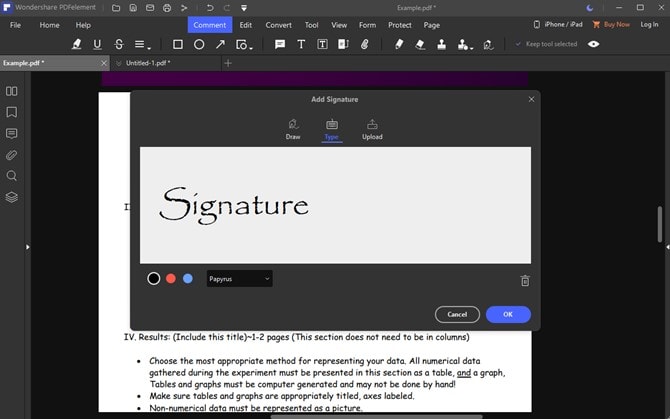
Passaggio n. 2. Apposizione della Firma
Dopo aver creato la firma, non dovrete far altro che selezionare il punto del documento in cui apporla. Nel caso in cui dobbiate aggiungere la firma in più di un punto, è sufficiente cliccare di nuovo sul pulsante con la penna stilografica per riselezionare la firma.
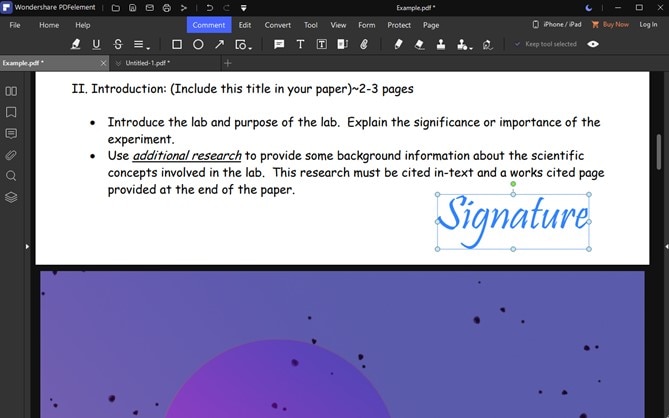
Firma Digitale
PDFelement supporta anche l'applicazione di firme digitali criptate. Questa funzione consente di aggiungere informazioni di contatto sui documenti prodotti, impedendo la rimozione della firma a opera di terzi.
Passaggio n. 1. Punto di Apposizione
Per aggiungere una firma digitale, aprite la scheda "Proteggi", cliccate su "Firma Documento" e selezionate il punto in cui volete inserire la firma.
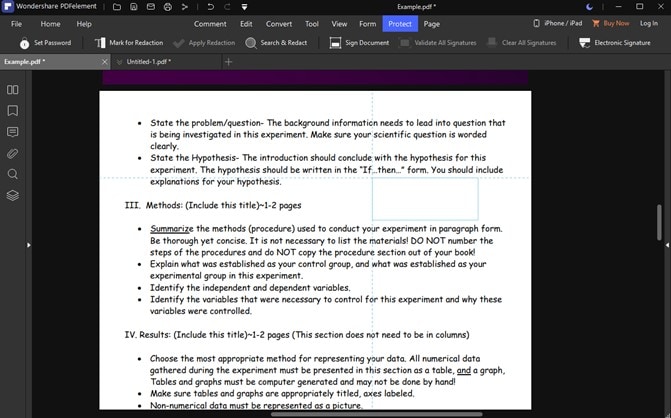
Passaggio n. 2. Creazione di una Firma Digitale
Prima di completare l'apposizione è necessario creare una firma digitale. Per farlo, come prima cosa dovrete cliccare su "Nuovo ID" e seguire le istruzioni presenti nella finestra per compilare correttamente i campi.
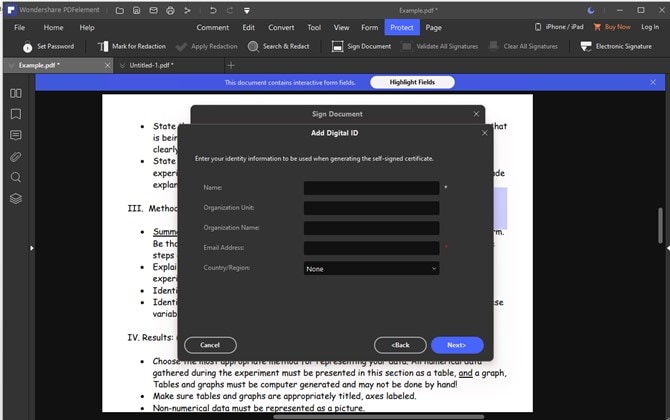
Passaggio n. 3. Selezione della Firma Digitale
Nel caso in cui abbiate già creato una firma digitale, selezionatela, digitate l'apposita password, impostate lo stile dell'aspetto e, infine, cliccate su "Firma".
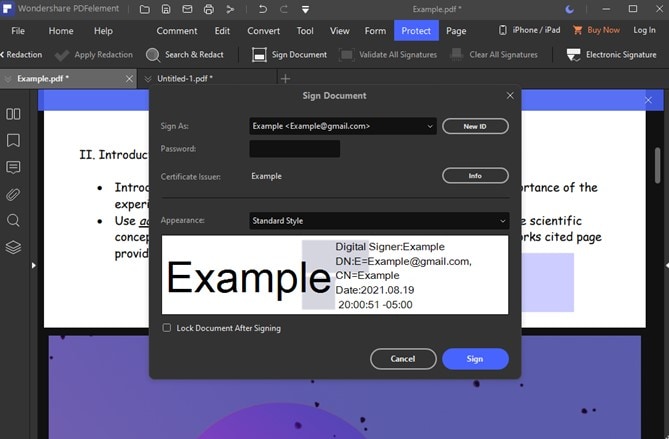
Condivisione
Oltre agli strumenti di sicurezza, PDFelement mette a disposizione funzionalità che semplificano la condivisione e la gestione dei documenti.
Strumenti di Annotazione
PDFelement include opzioni per l'aggiunta di commenti, note, evidenziazione, forme, sottolineatura, segnalibri, disegni e altro ancora. Bastano un paio di click per inserire qualsiasi elemento si desideri.
Per accedere a questi strumenti bisogna cliccare sulla scheda "Annota" (o Commento) di PDFelement e utilizzare il cursore per selezionare lo strumento desiderato.
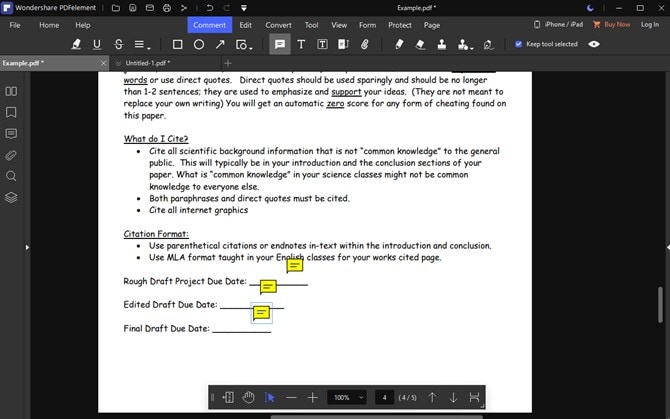
Gestione dei Commenti
PDFelement integra un pannello laterale che semplifica la gestione delle annotazioni, delle modifiche apportate e dei punti di interesse relativi ai documenti.
Per accedere al pannello, bisogna cliccare sull'icona relativa a una delle categorie di filtro (Miniature, Segnalibri, Allegati e Livelli). Così facendo potrete visualizzare e gestire gli elementi e le informazioni relative ad annotazioni, miniature di pagina, segnalibri, allegati e livelli, in piena libertà.
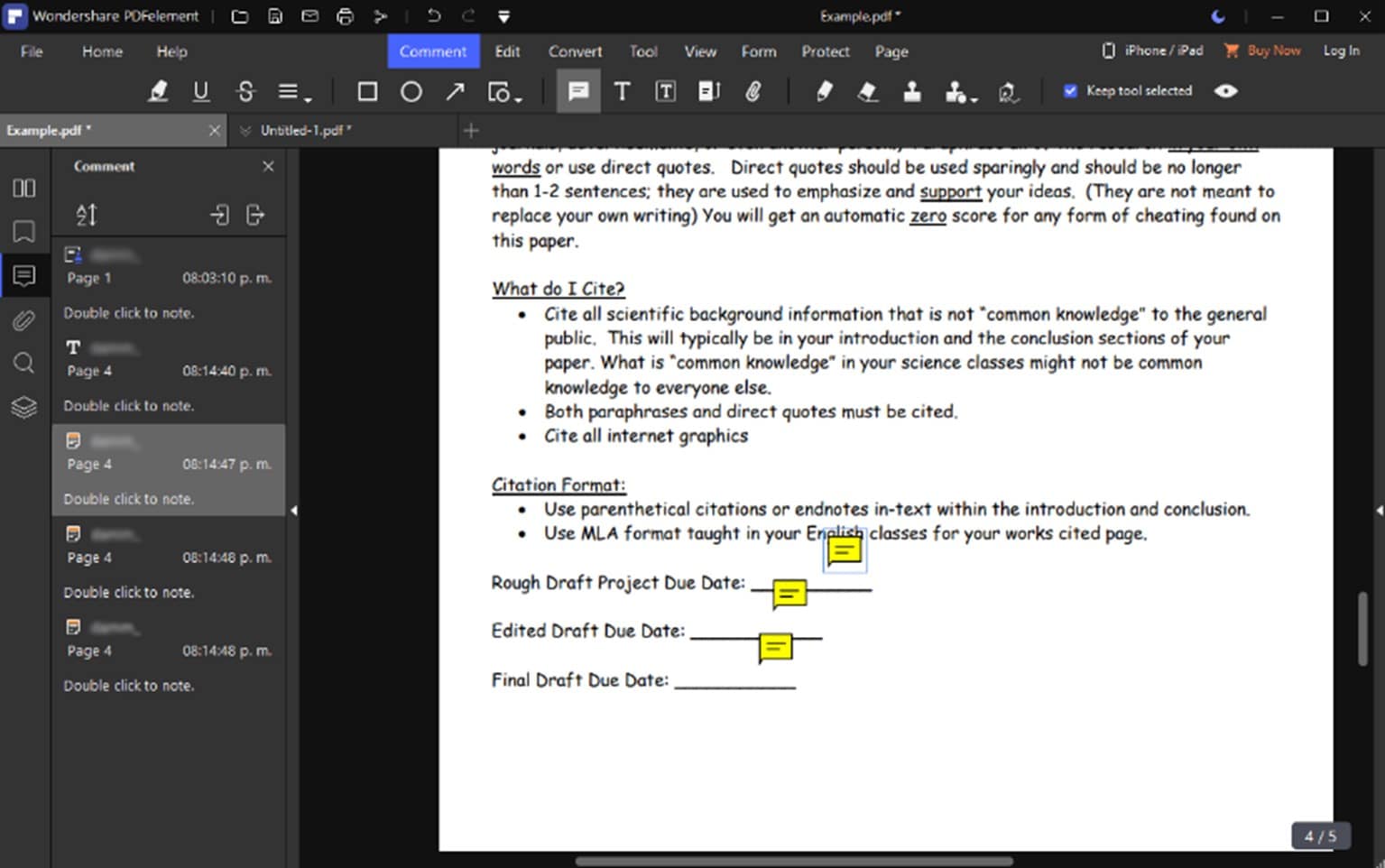
Condivisione delle Revisioni
PDFelement mette a disposizione opzioni di revisione utilissime per utenti che sono soliti lavorare in gruppi di più persone. In particolare, il software supporta la condivisione di porzioni specifiche dei documenti; funzione utile nel caso in cui siano state effettuate appena un paio di correzioni e non sia dunque opportuno inviare il documento per intero.
Per utilizzare questa funzione, aprite la sezione Strumenti e cliccate su "Cattura". Lo schermo si scurirà e comparirà un riquadro di selezione da utilizzare per inquadrare la porzione di documento specifica che volete condividere.
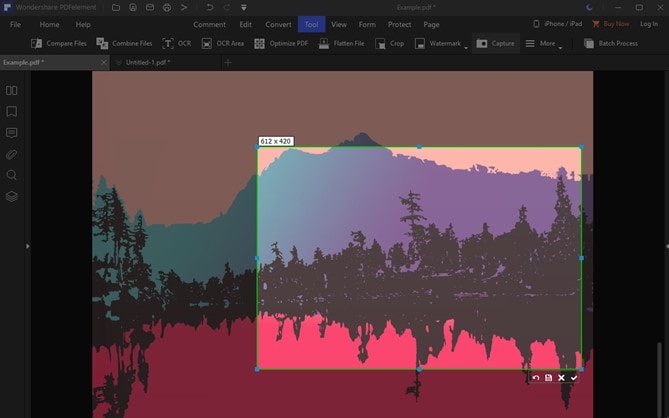
Integrazione con i Servizi di Archiviazione Cloud
La condivisione dei documenti PDF può essere effettuata in tanti modi diversi. Uno dei più pratici e popolari consiste nell'uso di un servizio cloud. Con PDFelement le operazioni di condivisione sono più semplici che mai!
Basta cliccare su "File", interagire con il menu "Condividi" e selezionare il servizio di archiviazione cloud che preferite (Google Drive, Dropbox, Wondershare Document Cloud, OneDrive, Evernote e Box).
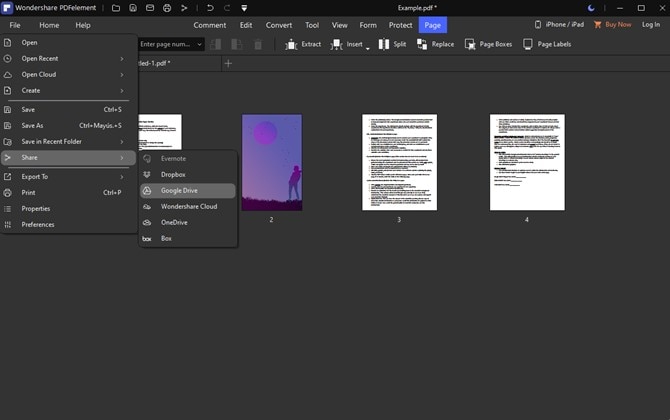
Conclusioni
Eccoci arrivati alla fine dell'articolo. Sempre più designer grafici utilizzano il formato PDF...e fanno benissimo! Le ragioni per cui il PDF è divenuto uno standard così apprezzato sono da ricercarsi nei benefici in termini di compatibilità, qualità, dimensioni, gestione e sicurezza. Per non parlare della presenza di programmi professionali come PDFelement, che permettono di gestire questo tipo di documento con una semplicità strabiliante. Grazie per aver letto e buona creazione!

Wondershare PDFelement - Un Editor di PDF Eccezionale
scaricato da 5.481.435 persone.
La funzione per il riconoscimento automatico agevola gestione e compilazione dei moduli.
PDFelement permette di estrarre dati dai moduli in modo preciso ed efficace.
Con la funzione OCR è possibile digitalizzare pile di documenti cartacei, ottimizzando le operazioni di archivio.
PDFelement consente di modificare i documenti preservando font, layout e formattazione.
Grazie alla nuova interfaccia, lavorare con i documenti PDF è non solo semplice, ma anche piacevole.
 100% sicuro | Senza pubblicità |
100% sicuro | Senza pubblicità |